
Perisian CAD digunakan secara meluas dalam pelbagai bidang reka bentuk, dan pendimensian adalah bahagian yang sangat diperlukan dalam reka bentuk CAD. Kadangkala, pereka bentuk perlu memasukkan dimensi secara manual untuk memastikan ketepatan dan fleksibiliti. Jadi artikel ini akan memperkenalkan secara terperinci cara menetapkan dan memasukkan dimensi secara manual dalam CAD Pengguna yang tidak tahu cara menyediakan dimensi input manual harus datang dan belajar bersama-sama dengan artikel ini.
Langkah-langkah untuk memasukkan tetapan saiz secara manual untuk anotasi cad1. Buka perisian CAD2023, buat dokumen kosong baharu, dan buat lukisan, seperti yang ditunjukkan di bawah:
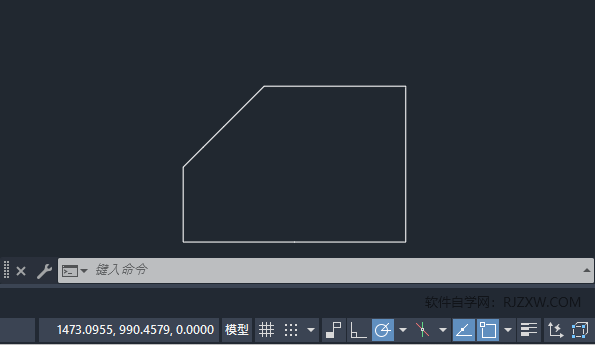
2 anotasi linear. Seperti yang ditunjukkan di bawah:
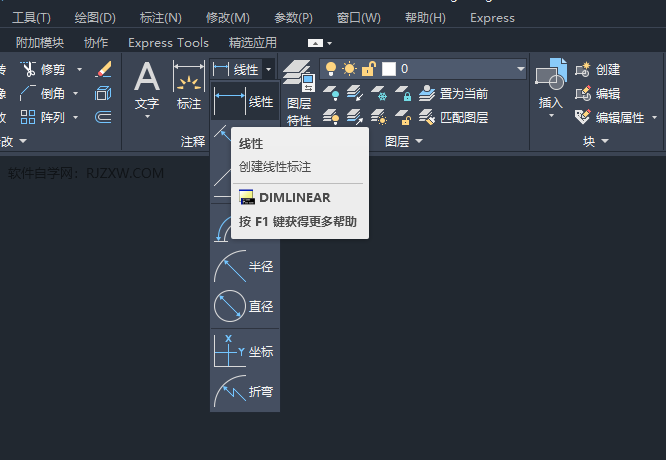
3 Kemudian klik pada kedua-dua hujung garis lurus untuk menandakan. Seperti yang ditunjukkan di bawah:
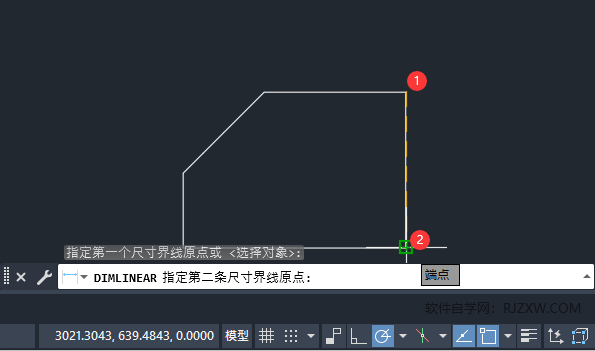
4 Kemudian masukkan T, atau klik teks (T) di bawah, seperti yang ditunjukkan di bawah:

5 Masukkan parameter saiz secara manual, seperti yang ditunjukkan di bawah:
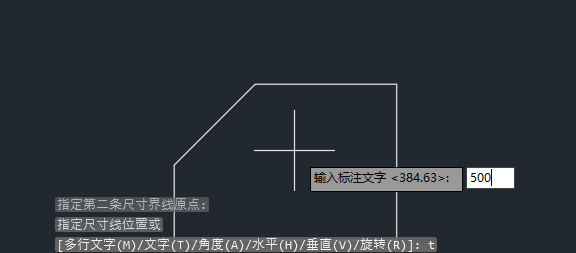
. 6. Beginilah cara memasukkan dimensi secara manual untuk anotasi CAD. Seperti yang ditunjukkan di bawah:
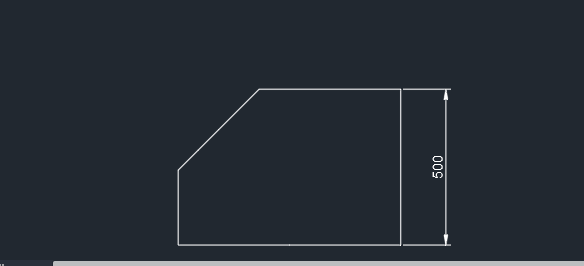
Atas ialah kandungan terperinci Cara menetapkan dimensi input manual untuk anotasi CAD. Untuk maklumat lanjut, sila ikut artikel berkaitan lain di laman web China PHP!
 nombor siri dan kunci cad2012
nombor siri dan kunci cad2012
 Bagaimana untuk menyelesaikan masalah bahawa cad tidak boleh disalin ke papan keratan
Bagaimana untuk menyelesaikan masalah bahawa cad tidak boleh disalin ke papan keratan
 perintah baris putus cad
perintah baris putus cad
 Bagaimana untuk menetapkan gaya titik cad
Bagaimana untuk menetapkan gaya titik cad
 Tukar pdf kepada lukisan cad
Tukar pdf kepada lukisan cad
 Bagaimana untuk menukar susun atur cad daripada putih kepada hitam
Bagaimana untuk menukar susun atur cad daripada putih kepada hitam
 Senarai lengkap arahan kekunci pintasan CAD
Senarai lengkap arahan kekunci pintasan CAD
 Bagaimana untuk menyelesaikan keracunan cad
Bagaimana untuk menyelesaikan keracunan cad




